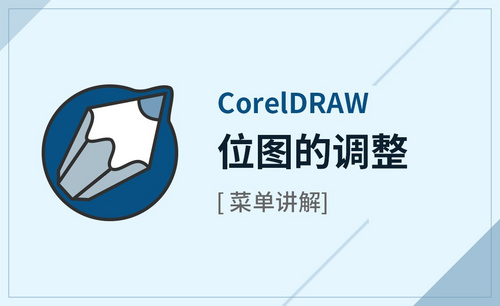CAD怎么设置单位

萌新们看过来喽,设置单位是cad里面基本的一个功能,相信肯定有不少新入门的小伙伴多多少少都因为不会设置单位而烦恼过吧,虽然看着简单,但是学会设置单位是可以大大的提高我们的工作效率的。小伙伴们有没有很期待具体要怎么做呢?那么现在,教程来了吼,下面小编给大家讲解一下cad设置单位的时候应该要怎么操作吧,萌新们跟着我的脚步走哦。
工具/材料:电脑cad软件
1、首先打开电脑上的cad,然后在打开的CAD上面,点击“格式”选项按钮,如下图所示,在弹出菜单中点击“单位”选项打开后,按下图所示流程操作。
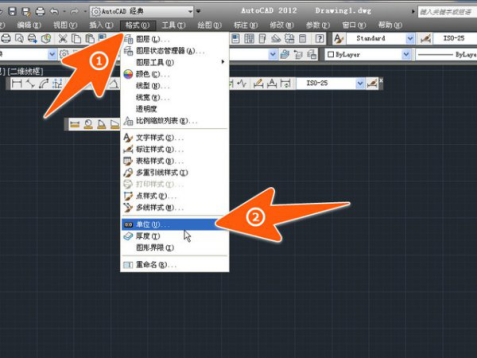
2、接下来确定一下所使用的精度,如下图所示。

3、再接着打开一个菜单选项,如下图所示,选择自己所需要的单位。
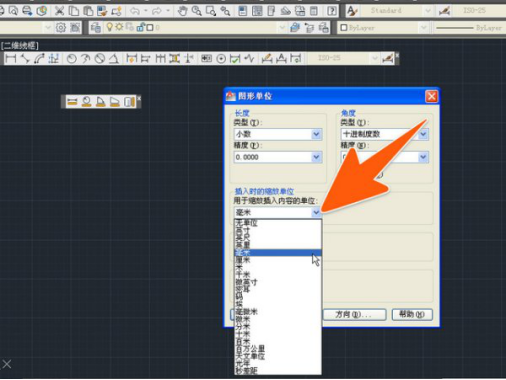
4、最后选择好单位之后,点击左下角的“确定”选项。如下图所示。
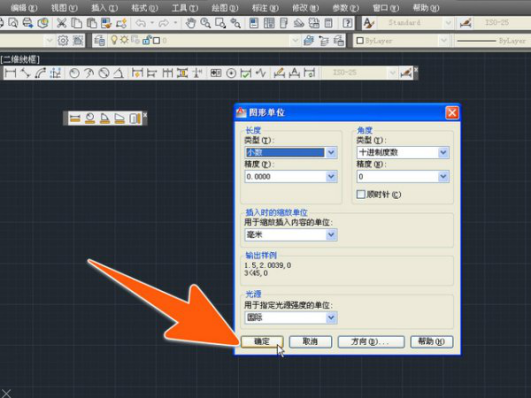
CAD中默认的单位是mm,小编给大家提供两种设置成其他单位的途径:
1、格式(O)→单位(U)...→拖放比例下面的小方框右侧有个小箭头→点小箭头会出来下拉菜单→选择你想要的单位→确定
2、工具(T)→选项(N)...→在选项对话框中找"用户系统配置"栏,靠左侧中间位置的两个小方框内(操作同1)
大家可以按照以上的操作方法来在cad设置单位。,本次的讲解就到此为止喽,小伙伴们拜拜!
本篇文章使用以下硬件型号:联想小新Air15;系统版本:win10;软件版本:cad2007。
很多朋友都会用CAD软件来绘图,大家有没有遇到在使用CAD的时候需要设置单位的情况?不要着急,本文小编为大家讲述CAD怎么设置单位的相关知识。
1、要设置CAD单位的时候,在打开的CAD上面,点击下图中箭头1所指的那个菜单项,再在弹出菜单中点箭头2所指处。
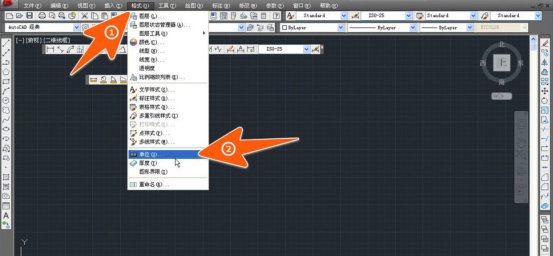
2、这样就打开了CAD的图形单位设置窗口,首先可以先在这里确定一下所使用的精度,根据需要点击下图中箭头1、2可以指定精度。

3、然后就可以点击下图中箭头所指处,在打开的单位下拉框,里面有多种单位可以选择,需要用哪个单位,点击哪个就可以了。
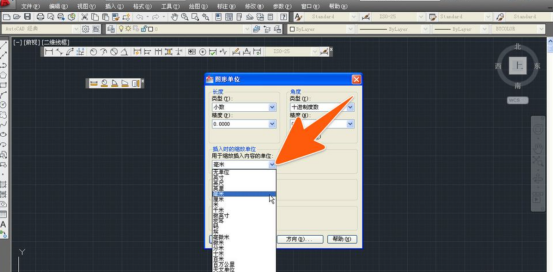
4、如果需要把CAD单位设置毫米,那么就击毫米;设置完成后,需要再点击确定,这样才可开始应用。

5、另外,CAD里面还有一个插入比例下的源内容单位,如果需要设置这个单位的话,那就需要点击那个CAD图标,如下图箭头1所指,再点箭头2所指的选项。

6、在打开的窗口上,接着点击下图箭头1所指的那项,然后在源内容单位下面点击一下,这样就可以从中选择要使用的源内容单位了。

以上就是小编为大家讲述的CAD怎么设置单位的相关知识,希望可以帮助到有需要的人。如果工作中要使用CAD软件的话则需要花时间和精力来学习和了解这个软件,它还有很多使用技巧等着您去发现。
本篇文章使用以下硬件型号:联想小新Air15;系统版本:win10;软件版本:AutoCAD2016。
相关教程
热门百科
索引
Cad要怎样设置单位
CAD怎么设置单位?
相关百科
最新知识
相关教程